
КАТЕГОРИИ:
Архитектура-(3434)Астрономия-(809)Биология-(7483)Биотехнологии-(1457)Военное дело-(14632)Высокие технологии-(1363)География-(913)Геология-(1438)Государство-(451)Демография-(1065)Дом-(47672)Журналистика и СМИ-(912)Изобретательство-(14524)Иностранные языки-(4268)Информатика-(17799)Искусство-(1338)История-(13644)Компьютеры-(11121)Косметика-(55)Кулинария-(373)Культура-(8427)Лингвистика-(374)Литература-(1642)Маркетинг-(23702)Математика-(16968)Машиностроение-(1700)Медицина-(12668)Менеджмент-(24684)Механика-(15423)Науковедение-(506)Образование-(11852)Охрана труда-(3308)Педагогика-(5571)Полиграфия-(1312)Политика-(7869)Право-(5454)Приборостроение-(1369)Программирование-(2801)Производство-(97182)Промышленность-(8706)Психология-(18388)Религия-(3217)Связь-(10668)Сельское хозяйство-(299)Социология-(6455)Спорт-(42831)Строительство-(4793)Торговля-(5050)Транспорт-(2929)Туризм-(1568)Физика-(3942)Философия-(17015)Финансы-(26596)Химия-(22929)Экология-(12095)Экономика-(9961)Электроника-(8441)Электротехника-(4623)Энергетика-(12629)Юриспруденция-(1492)Ядерная техника-(1748)
Использование справки Windows
|
|
|
|
Работа со стандартными приложениями Windows.
Настройка рабочего стола. Операции со значками и ярлыками
Работа с окнами Windows.
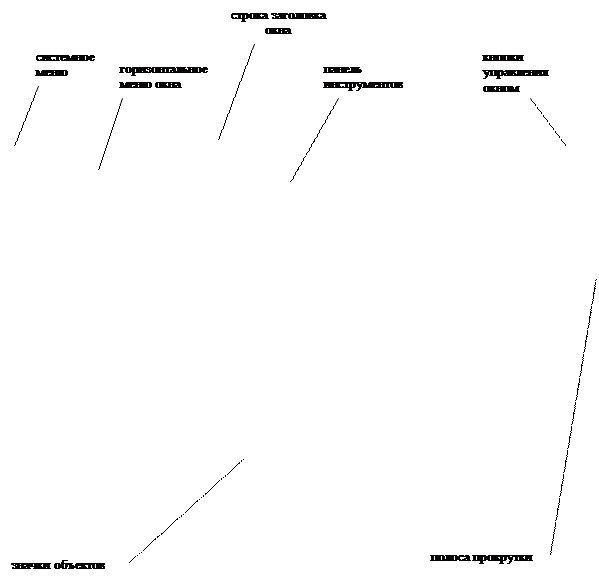 |

Рисунок 1 – Элементы окна Windows
Закрытие окна:
1. С помощью кнопки Закрыть в строке заголовки окна.
2. С помощью Системного значка, выбрав пункт меню Закрыть.
3. с помощью комбинации клавиш Alt + F4.
Перемещение окна:
Подведите курсор мыши к заголовку окна, затем, удерживая нажатой левую клавишу мыши, перемещайте окно в нужном направлении.
Сортировка объектов: С помощью контекстного меню, выполнив команду Упорядочить значки – (выбрать тип сортировки).
Настройка параметров рабочего стола – С помощью контекстного меню, выполнив команду Свойства.
Запустить стандартное приложение можно выполнив команду ПУСК – Стандартные - (название приложения).
Калькулятор:
Для перевода числа из одной системы счисления в другую можно воспользоваться соответствующими кнопками калькулятора (рис. 2).
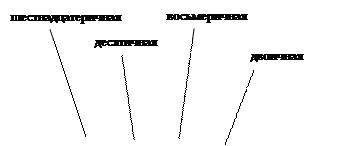 |

Рисунок 2- Окно программы Калькулятор
Paint: Запуск: Пуск – Программы – Стандартные – Paint.
Процесс рисования осуществляется с помощью специального Набора инструментов ( рис. 3 ) и цветовой Палитры.
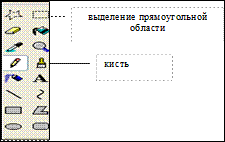
Рисунок 3 – Набор инструментов программы Paint
Блокнот: Запуск: Пуск – Программы – Стандартные – Блокнот.
Блокнот предоставляет ограниченные средства для оформления документа, например, в этой программе нельзя применять различные шрифты для отдельных частей текстового документа, но можно изменять тип шрифта, его размер и начертание целиком во всем документе, Для этой цели используется команда Правка – Шрифт.
WordPad:
1. Установка полей документа: Файл – Параметры страницы
2. При печати текста для перехода на новый уровень необходимо нажать клавишу Enter.
3. Для форматирования текста необходимо выделить с помощью мыши форматируемый объект и затем выполнить команду Формат – Шрифт или воспользоваться панелью инструментов (рис 4).

Рисунок 4 – Панель инструментов Форматирование
4. Для того чтобы вставить рисунок в документ:
· выполнить команду: Вставка – Объект, затем в списке выбрать пункт Точечный рисунок, указать путь доступа к файлу.
· Скопировать рисунок в буфер обмена известными вам способами, затем установить курсор в нужном месте документа и сделать вставку.
Задания для самостоятельной работы
1. Найдите в справочной системе Windows три термина (например мультимедиа, настройка главного меню, прокрутка).
2. Скопируйте по очереди их описание и поместите сводный текст в файл Справка.txt при помощи программы-редактора Блокнот.
3. Сохраните файл в Моих документах.
|
|
|
|
|
Дата добавления: 2014-10-31; Просмотров: 429; Нарушение авторских прав?; Мы поможем в написании вашей работы!